Використання зручних функцій відображення
Можна відобразити кілька фотографій одночасно, зазначити дату (останнього змінення даних) для вибору фотографій, відобразити дві фотографії поруч, а також змінити групу фотографій.
Торкніться стрілки  на екрані вибору фотографій, щоб перейти до відповідного меню відображення.
на екрані вибору фотографій, щоб перейти до відповідного меню відображення.
- Перегляд декількох фотографій для вибору потрібної
- Зазначення дати для вибору фотографій
- Збільшення фотографії
- Відображення двох фотографій поруч для порівняння
- Перемикання групи фотографії
Перегляд декількох фотографій для вибору потрібної
Якщо вибрати елемент  на екрані вибору фотографій, відобразиться показаний нижче екран.
на екрані вибору фотографій, відобразиться показаний нижче екран.
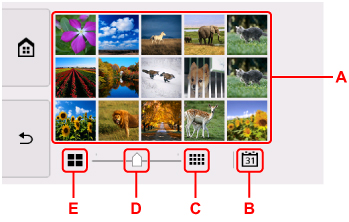
-
A: Коли фотографію, яку потрібно надрукувати, буде вибрано, сенсорний екран повернеться в режим відображення однієї фотографії.
-
B: Торкніться, щоб відобразити фотографію відповідно до вказаної дати.
-
C: Торкніться, щоб збільшити кількість відображених фотографій. (режим відображення 54 фотографій)
-
D: Перетягуванням вибирається один із режимів відображення: 6, 15 або 54 фотографії.
-
E: Торкніться, щоб зменшити кількість відображених фотографій. (режим відображення 6 фотографій)
Зазначення дати для вибору фотографій
Якщо вибрати елемент  на екрані вибору фотографій, відобразиться показаний нижче екран.
на екрані вибору фотографій, відобразиться показаний нижче екран.
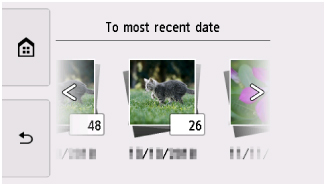
Проведіть пальцем по горизонталі, щоб змінити дату (оновити дату фотоданих).
Відобразяться фотографії за вказану дату.
Щоб вибрати дату, можна також торкнутися елементів  або
або  .
.
 Примітка
Примітка
-
Дата відображається відповідно до значень параметра Формат відображення дати (Date display format) в розділі Інші параметри пристрою (Other device settings) меню Параметри пристрою (Device settings).
Збільшення фотографії
Якщо вибрати елемент  на екрані вибору фотографій, відобразиться показаний нижче екран.
на екрані вибору фотографій, відобразиться показаний нижче екран.
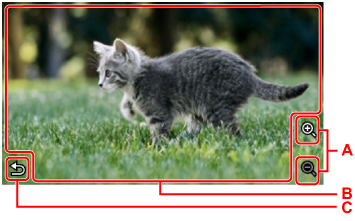
-
A: Торкніться, щоб змінити збільшення.
-
B: Перетягніть, щоб переміститися на екрані.
-
C: Торкніться, щоб повернутися до екрана вибору фотографій.
Відображення двох фотографій поруч для порівняння
Якщо вибрати елемент  на екрані вибору фотографій, відобразиться показаний нижче екран.
на екрані вибору фотографій, відобразиться показаний нижче екран.
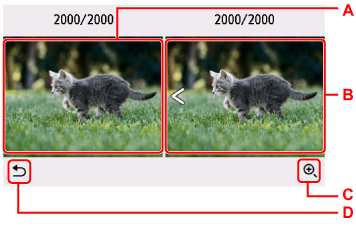
-
A: Відображено вихідну фотографію для порівняння.
-
B: Відображено порівнювану фотографію. Виберіть фотографію, провівши по горизонталі пальцем по екрану.
-
C: Торкніться, щоб збільшити обидві фотографії.
-
D: Торкніться, щоб повернутися до екрана вибору фотографій.
-
Під час вибору порівнюваної фотографії:
Вихідна та порівнювана фотографії відображаються поруч.
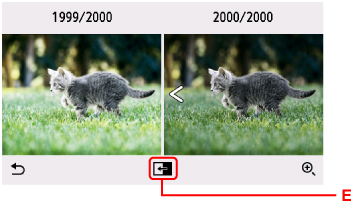
-
E: Торкніться, щоб перемістити порівнювану фотографію в положення вихідної.
-
-
Під час збільшення фотографій:
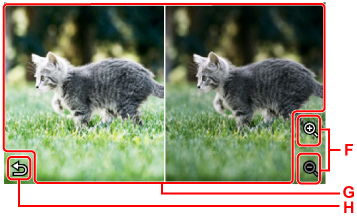
-
F: Торкніться, щоб змінити збільшення.
-
G: Перетягніть, щоб переміститися на екрані. Розташування вихідної та порівнюваної фотографій можна переміщувати.
-
H: Торкніться, щоб повернутися до екрана порівняння.
-
Перемикання групи фотографії
 Примітка
Примітка
-
Якщо на картці пам’яті збережено дані понад 2000 фотографій, їх буде автоматично розділено на групи по 2000 фотографій у зворотному хронологічному порядку (за датою останнього змінення).
Якщо вибрати елемент  на екрані вибору фотографій, відобразиться показаний нижче екран.
на екрані вибору фотографій, відобразиться показаний нижче екран.
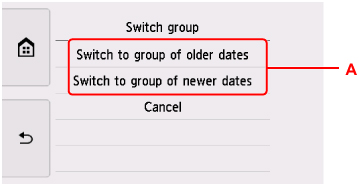
-
A: Торкніться, щоб змінити групу фотографій.

